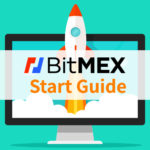このページではBitMEXの初心者に向けてトレード画面の使い方を動画つきで解説しています。
BitMEXのアカウント作成やビットコインの入金がまだ終わっていない人はこちらの記事を先におすすめします。
BitMEXトレード画面の使い方

BitMEXのトレード画面はカスタマイズ性が高くツールも充実しています。
実際に操作しながら自分好みのトレード環境を構築していきましょう。
トレード画面のカスタマイズ
BitMEXのトレード画面はサイズを変更をすることが可能です。チャート画面を大きくしたり、デプスチャートを消したりなど自由に設定できます。
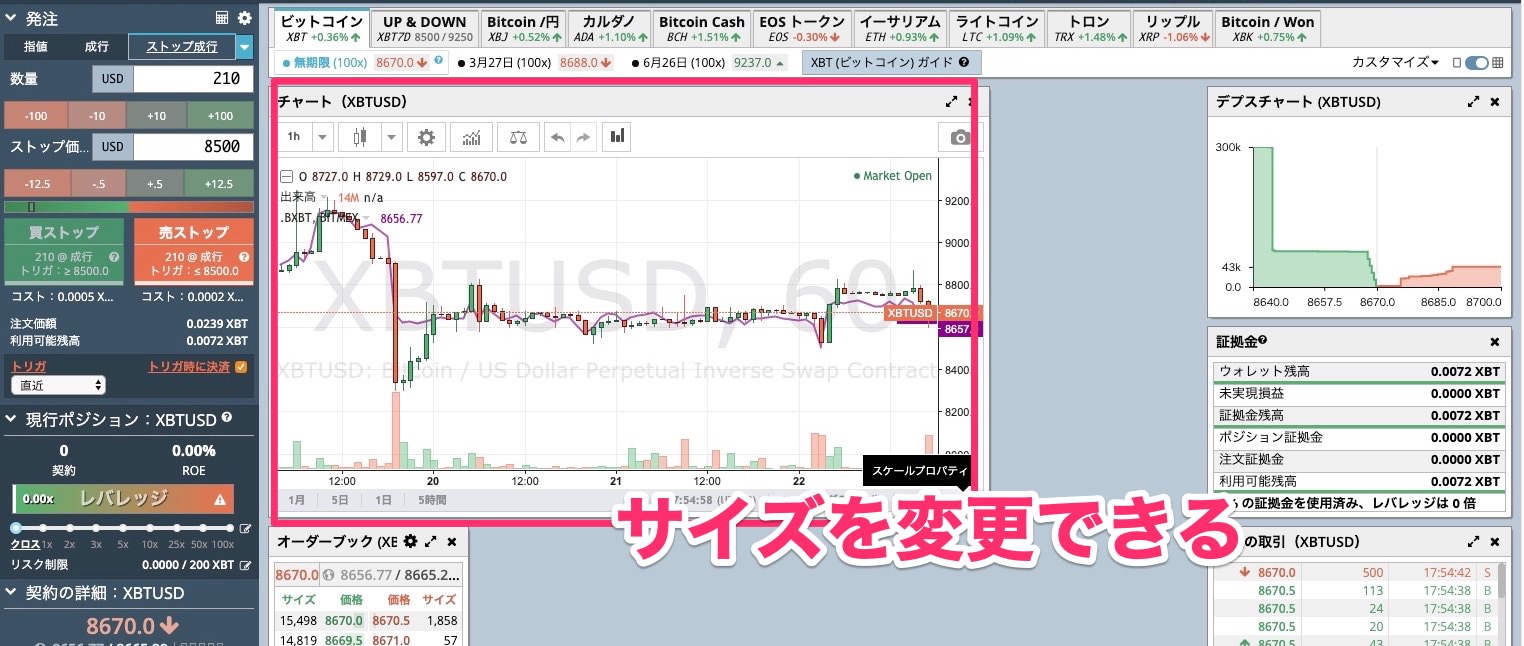
また消してしまったアイテムも「カスタマイズ」から元に戻すことが可能です。(これを結構知らない方が多いです)
この内容について動画で解説もしました。
2つのトレード画面モード
BtiMEXでは2つのトレード画面が用意されています。
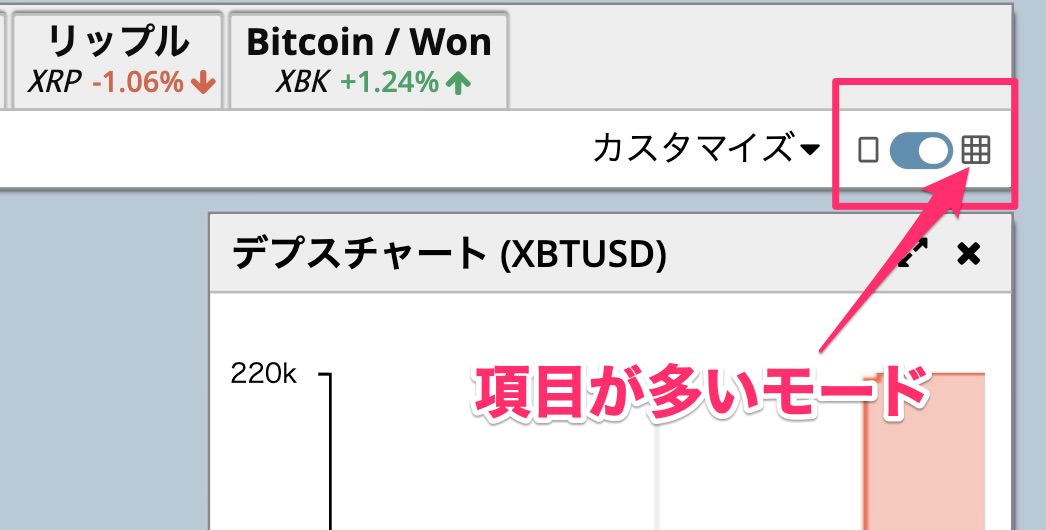
トレード画面に欲しい情報が網羅できるように、項目を確認して設定しましょう。
BitMEXの注文画面やツール機能
BitMEXの注文画面(オーダーパネル)のカスタマイズ、場所の変更も可能。
またトレードの前に「いま10,000ドルのロングをして100ドル上がった時の利益は?ロスカット価格は?」などの計算ができるツールも用意されています。
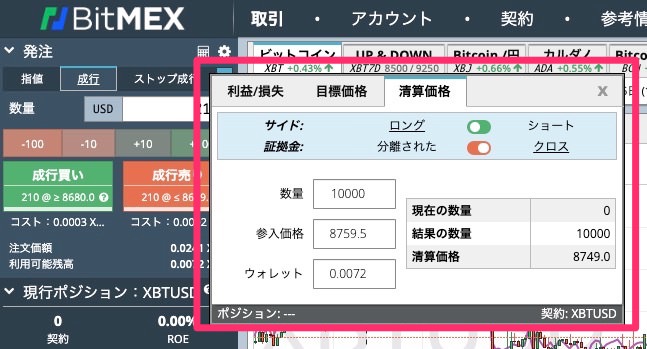
ハイレバレッジでトレードする予定なら、計算機を使って事前にロスカット水準などをシミュレーションしましょう。
レバレッジの設定をする
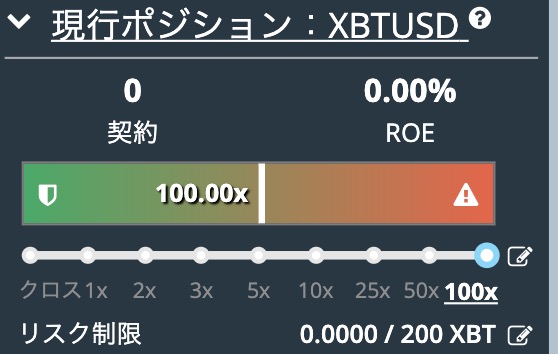
注文の前にレバレッジを設定します。必ず覚えておきたいのが「クロス(Cross)」という単語です。
BitMEXでは初期設定にクロスというレバレッジが設定されておりこれは口座の残高を全てを担保にしたレバレッジです。
つまりBitMEXに1BTC入っている状態でクロスレバレッジでロスカットした場合は1BTC全てが損失になります。

またレバレッジは商品ごとに設定可能。ビットコインはレバレッジ20倍、イーサリアムは10倍など個別に設定してトレーディングができます。
繰り返しになりますがどれもレバレッジの初期設定が「クロス」になってるので注意しましょう。
BitMEXで注文や決済をする方法の動画解説
BitMEXで注文や決済をする方法を解説していきます。
豊富な注文方法や設定がありますが、最初は基本の「指値注文」「成行注文」「ストップ成行」をマスターしていきましょう。

BitMEXの注文方法解説ガイドはこちらをどうぞ。こちらの記事には注文にあたっての注意事項なども記載してあります。
【関連記事】
ロング(買い)/ショート(売り)を注文する
BitMEXでポジションがない状態からロング(買い)をします。ビットコインはUSD単位(BTC単位でないことに注意)であることに気をつけましょう。

オーダーブックのビットコイン価格をクリックすると注文画面に価格が入力されます。素早くオーダーをするために役立つテクニックです。
また指値注文をするとチャート画面に自分の注文が表示されます。これを操作して注文変更や取り消しも簡単にできます。
動画で詳しく確認してみてください。
チャート上からの指値、ストップ価格の変更
チャート上からの価格変更ができる機能非常に便利でBitMEXが人気の理由の1つです。
ポジションの指値決済、成行決済をする
注文後のポジションを決済する方法です。オーダーパネルからの決済もできますが、画面下部にあるポジション画面からも指値、成行注文ができます。
ストップ注文でポジションの損切りを設定する
ビットコインが自分の予想と逆行した場合に備えて損切りを「ストップ成行」で設定しておきましょう。

ロングポジションを保有している場合はストップ成行で「売り」を、ショートポジションの場合は「買い」を設定します。

以上がBitMEXのトレード画面解説です。実際に少額からトレードをするのが1番の習得への近道です。
基本をマスターしたらぜひBitMEXの全ての注文方法や設定を理解することをオススメします。(例えばトレイリングストップなどですね)
トレードの幅が広がり、仕事中や睡眠中の大きな動きにも対応できチャンスを多く掴めるようになります。
【関連記事】